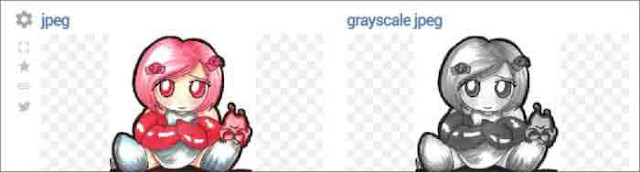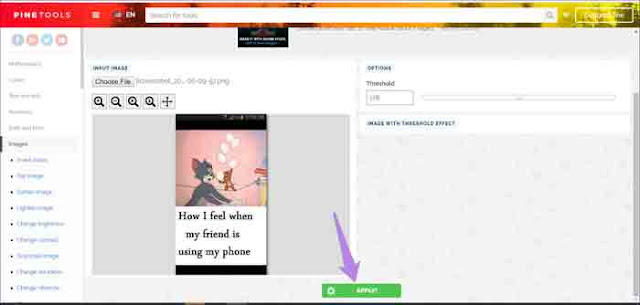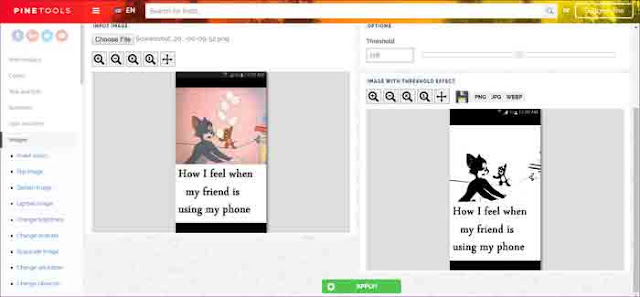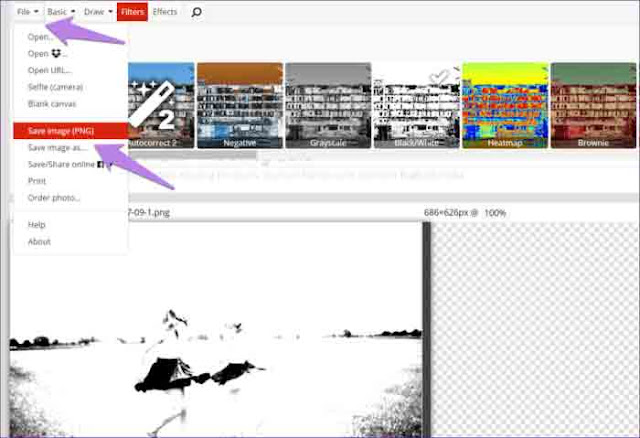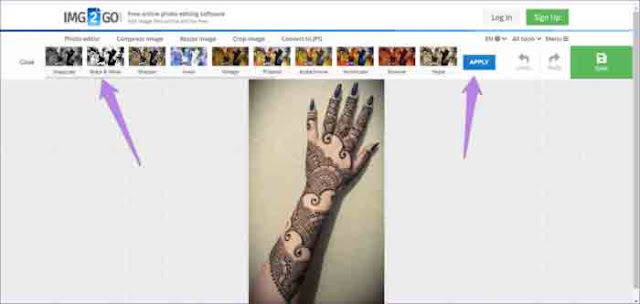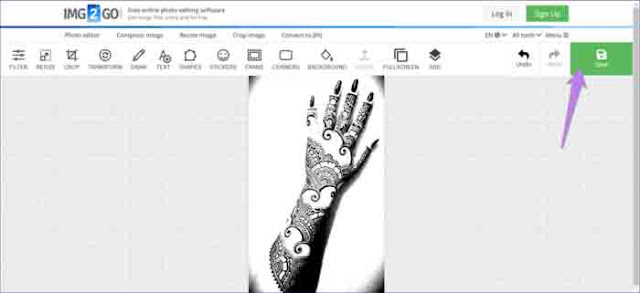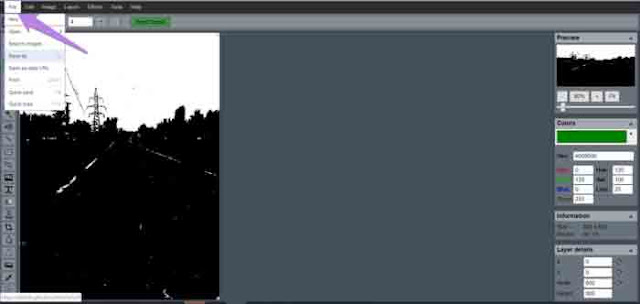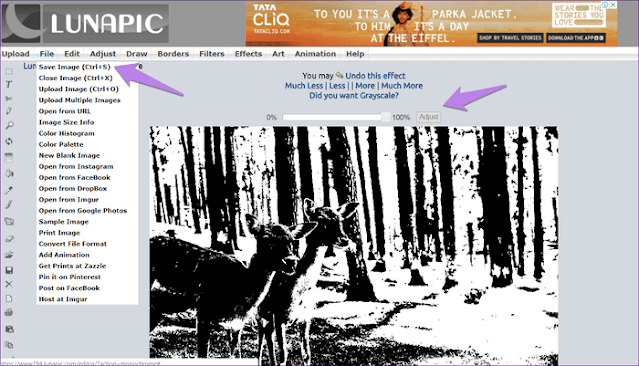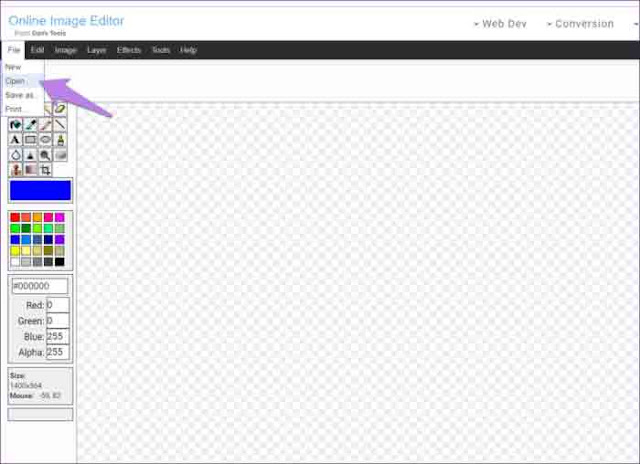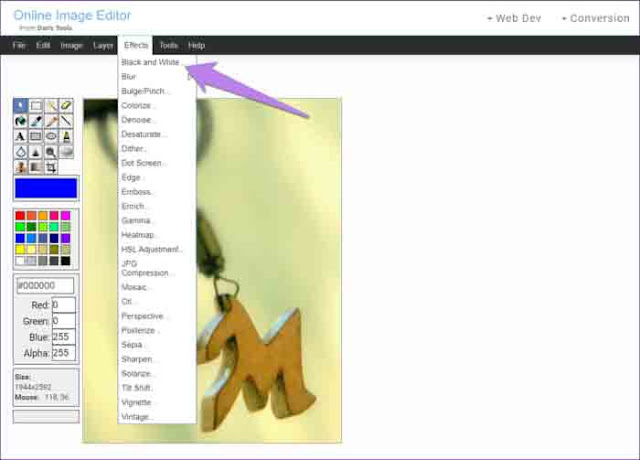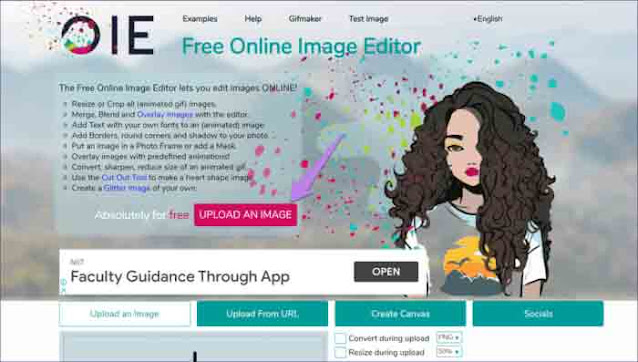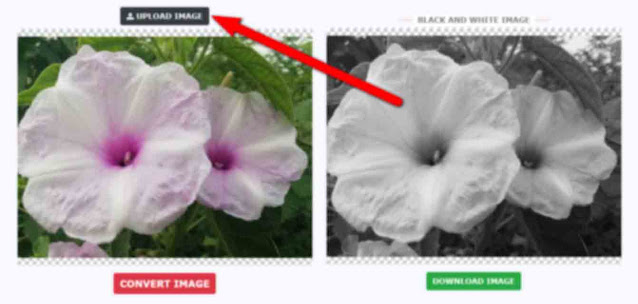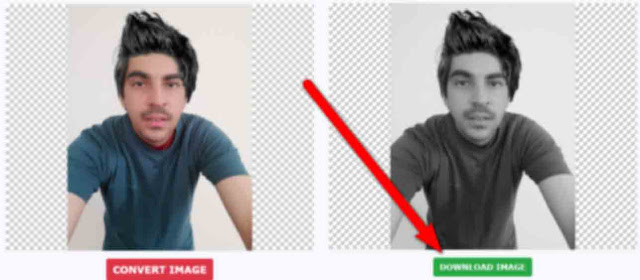تمنحك الصور بالأبيض والأسود إحساسًا وتأثيرًا خاصين. ومع ذلك ، فقد تحولت الصور إلى مقياس رمادي وشعرت باللون الأزرق فينا. إذا كنت تخطط لتحويل صورة ملونة إلى أبيض وأسود ، فقد قدمنا العديد من مواقع الويب التي تساعدك على تحويل صورة إلى أبيض وأسود بسهولة وببضع نقرات.
للحصول على معلومات ، مقياس الأسود والأبيض والرمادي هما شيئان منفصلان. غالبًا ما تحل العديد من برامج ومواقع تحرير الصور محلها دون علم وقد تكون النتائج غريبة.
في هذا المنشور ، ستجد 8 مواقع مجانية يمكنك تحويل الصور إلى أبيض وأسود. بصرف النظر عن ذلك ، سوف تتعلم أيضًا الفرق بين المقياس الرمادي والأسود. هيا بنا نبدأ.
كيف يختلف الرمادي عن الأسود؟
كما يوحي الاسم ، يعني اللون الرمادي أن الصور لها ظلال مختلفة من الرمادي. يبدو أن هذه الصورة تتكون من ثلاثة ألوان رئيسية - الأسود والأبيض وظلال مختلفة من الرمادي. عندما تقوم بتحويل صورة ملونة إلى مقياس رمادي ، فإن ظلال مختلفة من الرمادي ، بناءً على كثافة كل منها ، تستبدل الألوان الفعلية. لذا فإن اللون الرمادي الداكن يحل محل الألوان الداكنة والظلال الفاتحة من اللون الرمادي تحل محل الألوان الفاتحة.
الصور بالأبيض والأسود هي حالة خاصة من الصور الرمادية حيث تحتوي الصورة على لونين فقط - الأسود والأبيض. لا يوجد رمادي. التفاصيل مفقودة في الصور بالأبيض والأسود. ومن ثم ، يتم استخدامه عادة لطباعة المزيد من النصوص. تحتفظ الصور الرمادية بتفاصيل مختلفة في الصورة.
اقرأ ايضا : اسهل 10 طرق تقليل وتصغير حجم الصور قبل رفعها في موقعك لزيادة سرعة الموقع وظهور في أول البحث Google
حقيقة مثيرة للاهتمام: يتم حفظ مقاطع الفيديو أو الصور السوداء بمقياس رمادي.
الآن ، دعنا نلقي نظرة على المواقع.
1. موقع الاول : pinetools.com
Pinetools هي خدمة عبر الإنترنت تسمح لك بتحويل جزء أو كل صورك من الألوان إلى الأبيض والأسود. لذلك ، يسمح لك بتغيير المنطقة وفقًا لاحتياجاتك.
الموقع سهل الاستخدام. أدخل موقع الويب وانقر فوق الزر تحديد ملف ( Select File) لتحميل صورتك.
ثم اضغط على زر تطبيق (Apply) في الأسفل. يمكنك تغيير المنطقة السوداء والبيضاء قبل النقر على الطلب أو بعده.
قم بتنزيل الصورة بالنقر فوق أي من أنواع الصور المتوفرة ، وهي PNG و JPG و WEBP.
2. موقع الثاني : IMGonline
IMGonline يسمح لك بتحويل الصور إلى أبيض وأسود نقي. بصرف النظر عن الميزات الأخرى التي يوفرها الموقع ، لا يوجد لديه معاينة. لا يمكنك مشاهدة الصورة المرفوعة ولا الصورة النهائية مباشرة. في حالة الصورة النهائية يجب تحميلها او فتحها من الرابط.
ومع ذلك ، فإن الطريقة سهلة للغاية لتعتيم صورتك. كل ما عليك فعله هو تحديد الصورة باستخدام الزر تحديد ملف (Select File) ثم تحديد إعدادات الضغط (إذا كنت تريد). أخيرًا ، انقر فوق الزر "موافق". في الشاشة التالية ، قم بتحميل صورتك أحادية اللون.
3. موقع الثالث : photoeditor.com
يقدم موقع Photo Editor كلاً من التأثيرين - مقياس الرمادي والأسود. تذكرك واجهة المستخدم ببرنامج تحرير الصور مع شريط أدوات به خيارات متنوعة أعلاه.
إليك كيفية تحويل صورة إلى أبيض وأسود.
الخطوة 1: انقر فوق ملف> فتح (File> Open) لإضافة الصورة. ثم حدد صورتك.
الخطوة 2: انقر فوق عوامل التصفية (Filters) واختر من قائمة Black / White. بشكل افتراضي ، يتم تطبيق المرشح على المنطقة بأكملها. يمكنك تحديد منطقتك من خلال النقر على المستطيل أو الدائرة أعلى المرشحات. ثم اسحب الصورة. انقر فوق Apply "تطبيق" لإضافة مرشح للصورة.
الخطوة 3: انقر فوق ملف> حفظ باسم (File> Save as) لحفظ الصورة.
4. موقع الرابع Img2go
يوفر Img2go أيضًا وضع الأبيض والأسود كمرشح. بعد فتح الموقع ، انقر فوق ملف (File) لإضافة صورتك.
بمجرد تحميل الصورة ، سيتم نقلك إلى محرر صور مناسب. انقر فوق تصفية (Filter).
حدد Black & White لإضافة عامل تصفية. انقر فوق تطبيق (Apply) لعكس التغيير.
انقر فوق الزر Save "حفظ" لتنزيل الصورة.
5. موقع الخامس miniPaint
MiniPaint هي أداة يدوية لمعالجة الصور توفر أدوات يدوية مثل الاستنساخ والتعتيم والشحذ والتعبئة والمزيد. وإذا كنت لا تريد اتباع الطريقة اليدوية ، فيمكنك تطبيق التأثيرات. واحد منهم هو تأثير أبيض وأسود.
لذلك ، لتطبيق التأثير ، قم أولاً بإضافة الصورة بالنقر فوق ملف> فتح (File> Open).
ثم انتقل إلى التأثيرات> أبيض وأسود (Effects> Black and White). اضبط مستوى الحد في النافذة المنبثقة التي تظهر وانقر فوق موافق (Ok).
أخيرًا ، احفظ الصورة من ملف> حفظ باسم (File> Save as).
6. موقع السادس LunaPic
أحد محرري الصور المفضلين لدي على الإنترنت هو Lunapic ، والذي يقدم هذه الميزة. مرة أخرى ، هذه الميزة متاحة كعامل تصفية. يمكنك ضبط قيم المنطقة المرغوبة من الصورة على هذا الموقع.
لتحويل صورة ، أضف الصورة باستخدام ملف> تحميل صورة (File> Upload Image). ثم انقر فوق الزر Select File "تحديد ملف".
انقر فوق عوامل التصفية في شريط الأدوات أعلاه وحدد MonoChrome.
اضبط القيمة باستخدام شريط تمرير الضبط الموجود أعلى الصورة (Adjust). انقر فوق ملف> حفظ الصورة (File> Save Image) لحفظ الصورة.
7. موقع السابع favicon-generator.org
في الخطوة التالية ، تم تقديم محرر صور آخر بسيط ولكنه قوي يحول صورك إلى أبيض وأسود مجانًا. للقيام بذلك ، انقر فوق ملف> فتح (File> Open) وأضف صورتك.
ثم انقر فوق التأثيرات والأسود والأبيض (Effects و Black and White). اضبط المستوى.
انقر فوق ملف> حفظ باسم لحفظ الصورة (File> Save as).
8. موقع الثمن online-image-editor.com
في محرر الصور عبر الإنترنت هذا ، يمكنك تحويل صورك إلى اللونين الرمادي والأبيض والأسود النقي.
أولاً ، أضف صورتك بالنقر فوق الزر تحميل. قم بالتمرير لأسفل لتحميل الصورة.
بمجرد التحميل ، سيتم استقبالك بصفحة جديدة تتضمن جميع عناصر تحرير الصور. انقر فوق Color Change (تغيير اللون) ثم B&W.
استخدم الزر Save "حفظ" لتحميل صورة أحادية اللون.
9. موقع التاسع blackandwhite.imageonline.co
هذا الموقع خرافي واستخدامه سهل وسلس و واجحة الموقع جدا جميل وبسيط بمجرد الولج اليه ترتاح فقط تقوم بالضغط على رفع الصور (Upload Image) لتحديد الصور التي تريد تحويلها الى ابيض واسود.
بعد تحديد الصورة اضغط على تحويل الصورة (Convert Image)
في الخطوة الاخيرة ستظهر الصورة الاصلية والصورة بعد تغيرها جنبا الى جنب اضغط على تحميل الصورة (Download image) لتنزيلها في جهازك.
موصى به ولا تفوت القراءة : 10 مواقع رهيبة موجودة في الانترنت لازم تدخل على و تعرفها
هذه بعض المواقع الرائعة التي لديها القدرة على تحويل الصور الملونة إلى الأبيض والأسود. كما ذكرنا سابقًا ، الصور بالأبيض والأسود أقل تفصيلاً من الصور الرمادية. إذا كنت تريد فقط إزالة الألوان من صورة ما ، فعليك تطبيق مقياس رمادي على الصور. ولكن إذا كنت ترغب في الحصول على صورة نقية بالأبيض والأسود ، فقد بذلنا قصارى جهدنا لتزويدك بالعناصر الرائعة من عدد كبير.
آمل أن تكون هذه المقالة مفيدة لك.